Šī cmdlet apstrādā darbību, ja rodas kļūda
- PowerShell ErrorAction ir izplatīts parametrs, kas darbojas ikreiz, kad rodas kļūda.
- Šajā rokasgrāmatā tiks apspriests PowerShell ErrorAction, tā parametri un to izmantošana.
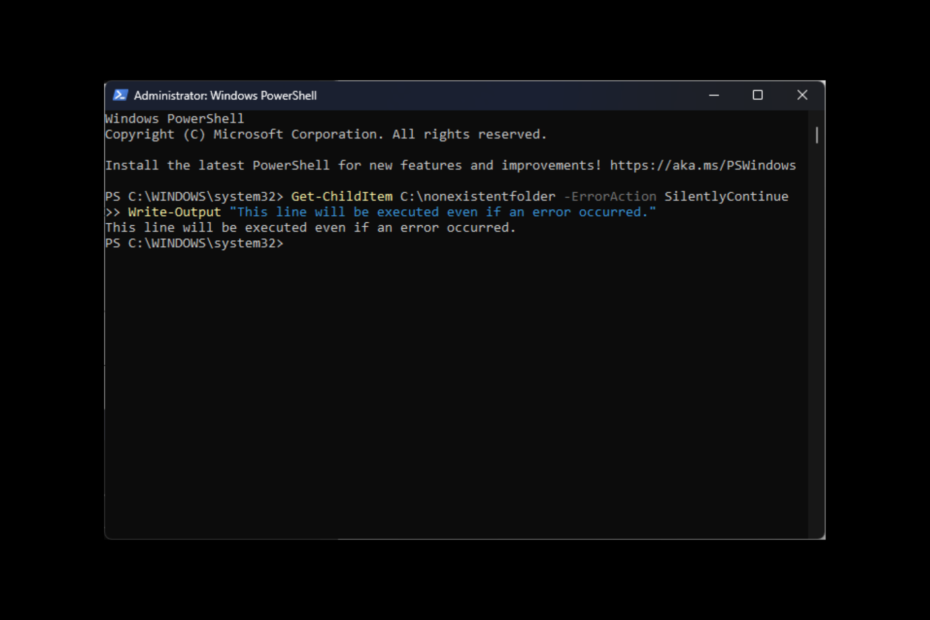
XINSTALĒT, NOklikšķinot uz LEJUPIELĀDES FAILA
- Lejupielādējiet Restoro datora labošanas rīku kas nāk ar patentētām tehnoloģijām (pieejams patents šeit).
- Klikšķis Sākt skenēšanu lai atrastu Windows problēmas, kas varētu izraisīt datora problēmas.
- Klikšķis Remontēt visu lai novērstu problēmas, kas ietekmē datora drošību un veiktspēju.
- Restoro ir lejupielādējis 0 lasītāji šomēnes.
Ja komandu neizdodas izpildīt, PowerShell parāda kļūdu, pamatojoties uz ErrorActionPreference iestatīto vērtību.
Tomēr PowerShell parametrs ErrorAction ļauj norādīt, kā rīkoties ar pārtraukšanas kļūdām, ja komanda neizdodas. Komandas izpildei ir pieejamas šādas opcijas: Turpināt, Ignorēt, Apturēt, Pieprasīt, Turpināt klusi un Apturēt (darbojas tikai PowerShell darbplūsmai).
Šajā rokasgrāmatā mēs apspriedīsim, kā izmantot PowerShell ErrorAction ar tā mainīgajiem, izmantojot piemērus. Sāksim!
Kā es varu izmantot PowerShell ErrorAction?
1. Turpināt
Tā ir ErrorAction parametra noklusējuma preference. Šī darbība informē saimniekdatoru par kļūdu, un skripts tiek turpināts. Varat apskatīt šo piemēru, lai labāk izprastu:
- Nospiediet pogu Windows atslēga, tips PowerShellun noklikšķiniet uz Izpildīt kā administratoram.

- Kopējiet un ielīmējiet šo komandu un nospiediet taustiņu Enter, lai izpildītu:
Get-ChildItem C:\nonexistentfolder - ErrorAction Turpināt
Write-Output "Šī rinda tiks izpildīta pat tad, ja radās kļūda."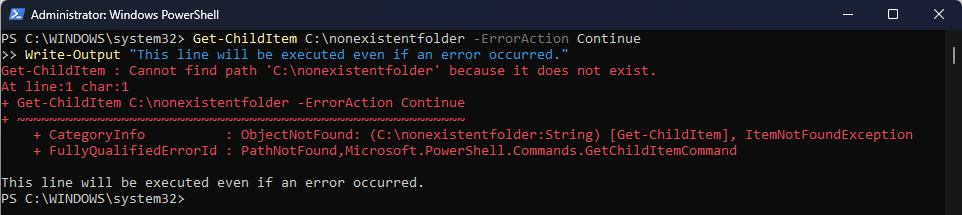
2. Ignorēt
Šī opcija neinformē saimniekdatoru par kļūdu un turpina skripta izpildi. Apskatiet piemēru, lai saprastu:
- Atvērt PowerShell izmantojot to pašu metodi, kas izmantota iepriekš.
- Ierakstiet šo komandu un nospiediet taustiņu Enter:
Get-ChildItem C:\nonexistentfolder - ErrorAction Ignorēt
Write-Output "Šī rinda tiks izpildīta pat tad, ja radās kļūda."
- Windows efektivitātes režīms dažiem padara lietotnes nelietojamas
- Kā izveidot un pielāgot organizācijas diagrammas programmā Visio
3. Stop
Ja ir radusies kļūda, šī darbība aptur skripta izpildi. Lai labāk izprastu, pārbaudiet šo piemēru:
- Atvērt PowerShell ar administratora tiesībām.
- Ierakstiet šo komandu un nospiediet taustiņu Enter:
Get-ChildItem C:\nonexistentfolder - ErrorAction Stop
Write-Output "Šī rinda netiks izpildīta, jo radās kļūda."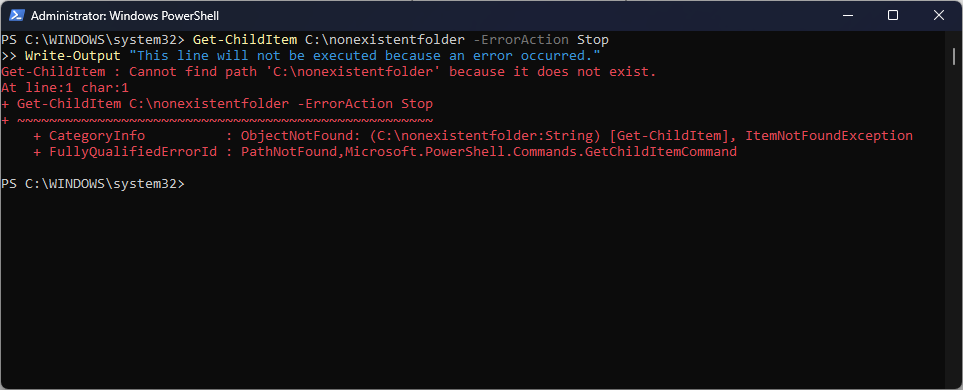
4. Pajautājiet
Izmantojot šo opciju, kad rodas kļūda, lietotājs saņem izvēles iespējas un aicina noteikt atbilstošo darbību. Apskatīsim piemēru:
- Pirmkārt, palaidiet PowerShell ar administratora tiesībām.
- Kopējiet un ielīmējiet šo komandu un nospiediet taustiņu Enter:
Get-ChildItem C:\nonexistentfolder — ErrorAction Inquire
Write-Output "Šī rinda tiks izpildīta tikai tad, ja apstiprināsiet kļūdas ziņojumu."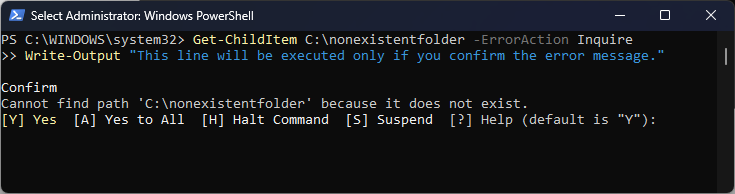
5. Klusi Turpināt
Kā Ignorēt komandu, tā neziņos par kļūdu saimniekdatoram un turpinās izpildi. Tomēr atšķirībā no Ignore, tas pievienos kļūdu mainīgajam $ Error. Lai labāk izprastu darbību, apskatīsim piemēru:
- Atvērt PowerShell ar administratora privilēģijām.
- Ierakstiet šo komandu un nospiediet taustiņu Enter:
Get-ChildItem C:\nonexistentfolder - ErrorAction SilentlyContinue
Write-Output "Šī rinda tiks izpildīta pat tad, ja radās kļūda."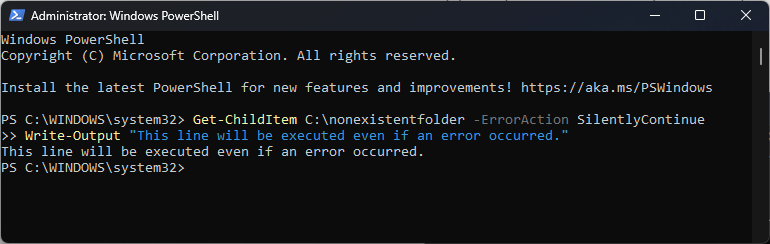
Tātad, šādi varat izmantot PowerShell ErrorAction, lai norādītu, kā rīkoties, ja komandu neizdodas izpildīt. Ja jums ir kādi jautājumi vai neskaidrības par parametru, lūdzu, informējiet mūs tālāk sniegtajos komentāros. Mēs ar prieku palīdzēsim!
Vai joprojām ir problēmas? Labojiet tos, izmantojot šo rīku:
SPONSORĒTS
Ja iepriekš minētie padomi neatrisina jūsu problēmu, jūsu datorā var rasties dziļākas Windows problēmas. Mēs rekomendējam lejupielādējot šo datora labošanas rīku (TrustPilot.com novērtēts kā lieliski), lai tās viegli risinātu. Pēc instalēšanas vienkārši noklikšķiniet uz Sākt skenēšanu pogu un pēc tam nospiediet Remontēt visu.
![Šajā sistēmā skriptu izpilde ir atspējota [FIX]](/f/e6f2069ca34e313d0b03e1786714a640.jpg?width=300&height=460)

